Како поставити Тхундербирд е-маил програм
У пракси сви корисници Интернета користе електронске кутије. Таква поштанска технологија вам омогућава да одмах шаљете и примате е-пошту. За удобно коришћење овог система креиран је програм Мозилла Тхундербирд. Да би то исправно функционисало, потребно је поставити.
Затим ћемо погледати како да инсталирате и конфигуришете Тхундербирд.
Садржај
Инсталирање Тхундербирд-а
Преузмите Тхундербирд са званичног сајта кликом на горњи линк и кликом на "Довнлоад". Отворите преузету датотеку и пратите упутства за инсталацију.


Након потпуне инсталације програма, отворите је.
Како конфигурирати Тхундербирд преко ИМАП-а
За почетак морате конфигурирати Тхундербирд користећи ИМАП протокол. Покрените програм и кликните на креирање налога - "Е-маил".
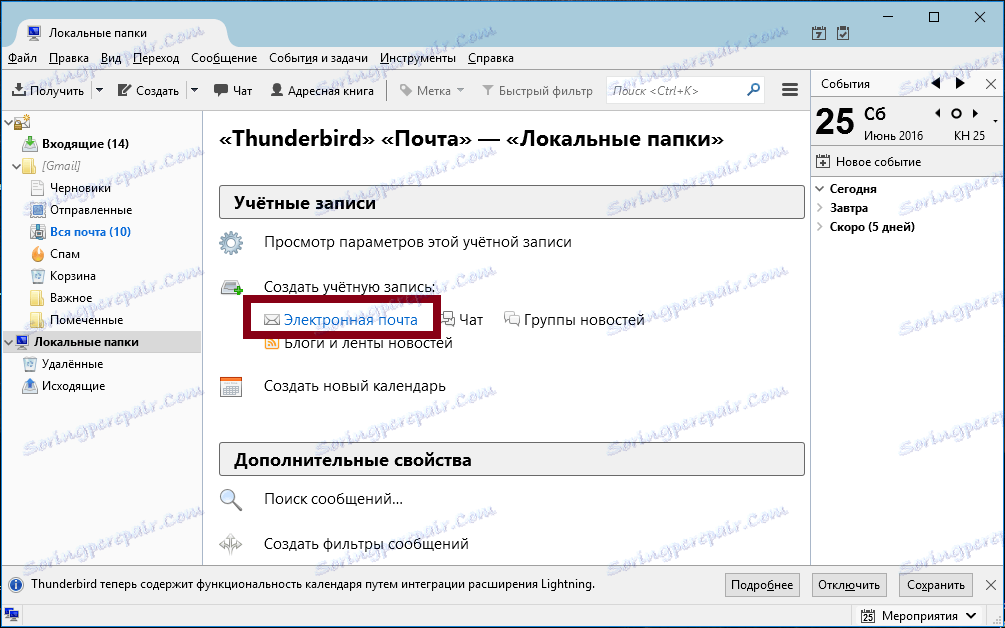
Следећи "Прескочи ово и користите своју постојећу пошту".
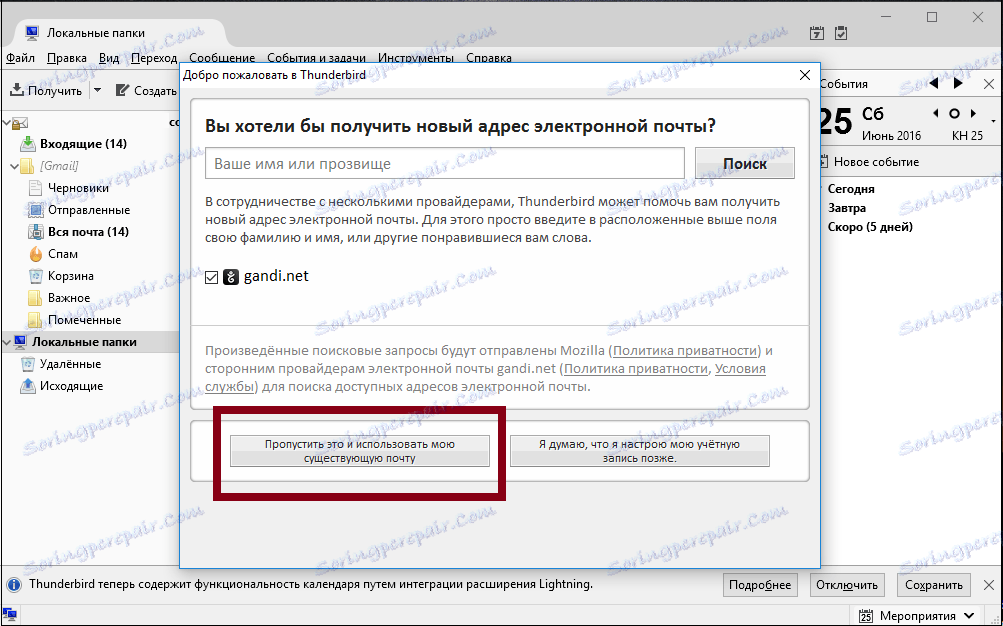
Отвара се прозор, а ми именујемо, на пример, Иван Иванов. Затим унесите своју тренутну адресу е-поште и лозинку. Кликните на "Настави".
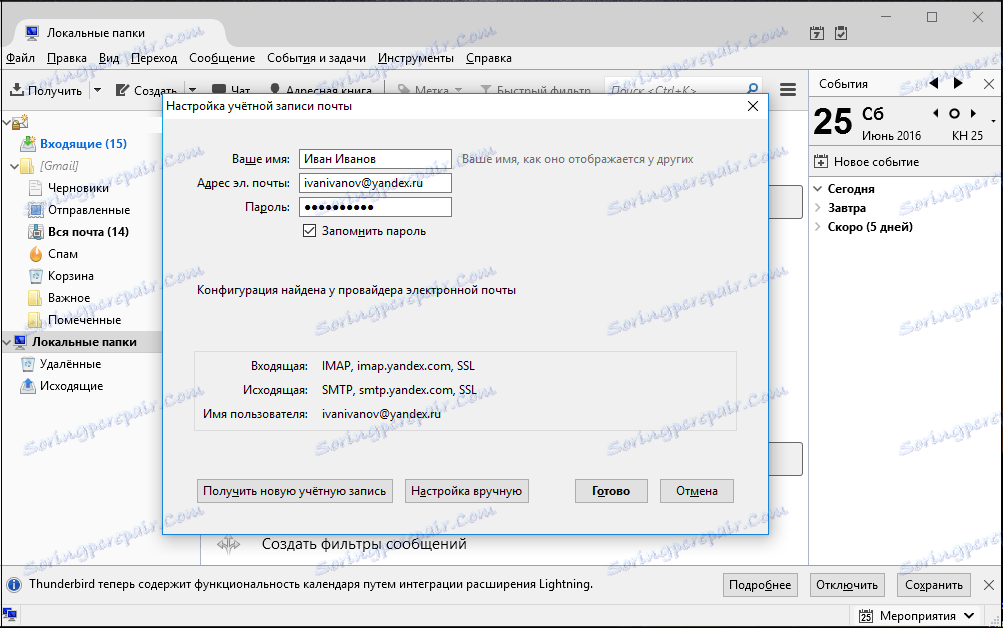
Изаберите "Ручно конфигуришите" и унесите следеће параметре:
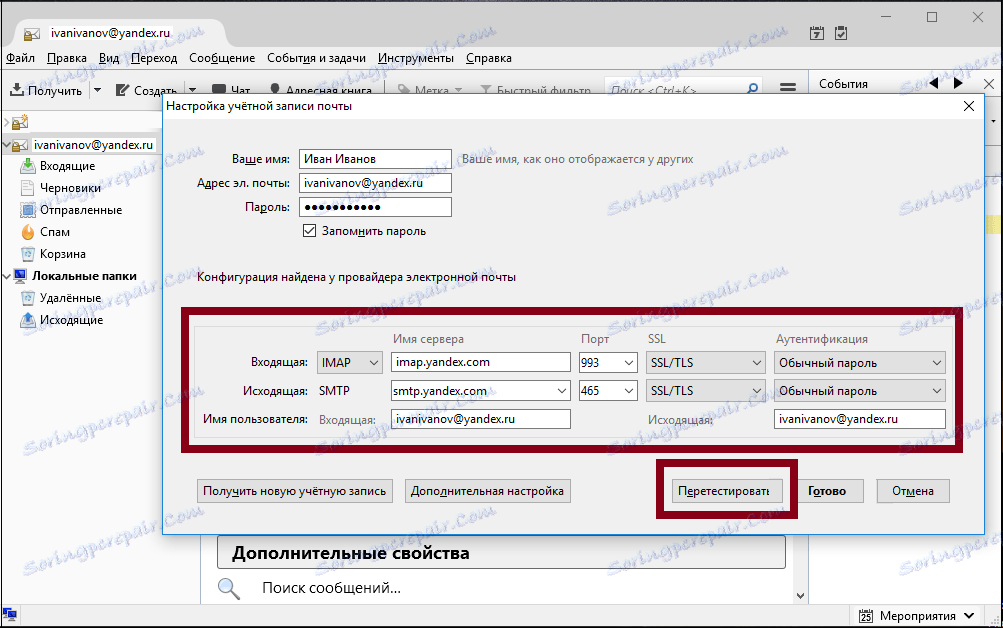
За долазну пошту:
• Протокол - ИМАП;
• Название сервера - имап.иандек.ру;
• Лука - 993;
• ССЛ - ССЛ / ТЛС;
• Аутентикација - Нормално.
За одлазну пошту:
• Име сервера - смтп.иандек.ру;
• Лука - 465;
• ССЛ - ССЛ / ТЛС;
• Аутентикација - Нормално.
Затим наведемо корисничко име - логин на Иандек-у, на пример, "иван.иванов".
Важно је овде да наведете део прије знак "@", пошто се подешавање дешава из поља [емаил протецтед] . Ако користите "Иандек". Маил фор домаин ", онда је означена цела поштанска адреса у овом пољу.
И кликните на "Тест" - "Заврши".
Синхронизовање налога са сервером
Да бисте то урадили, кликните десним тастером миша и отворите опцију "Опције".
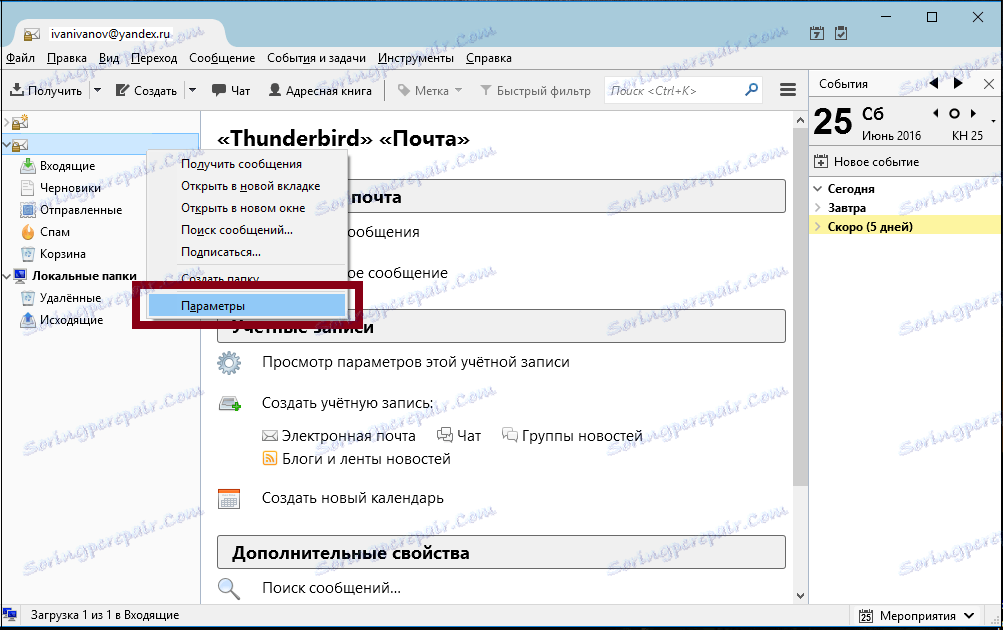
У одељку "Сервер сеттингс" у одељку "Када обришете поруку" изаберите вредност "Премјести у фолдер" - "Трасх".
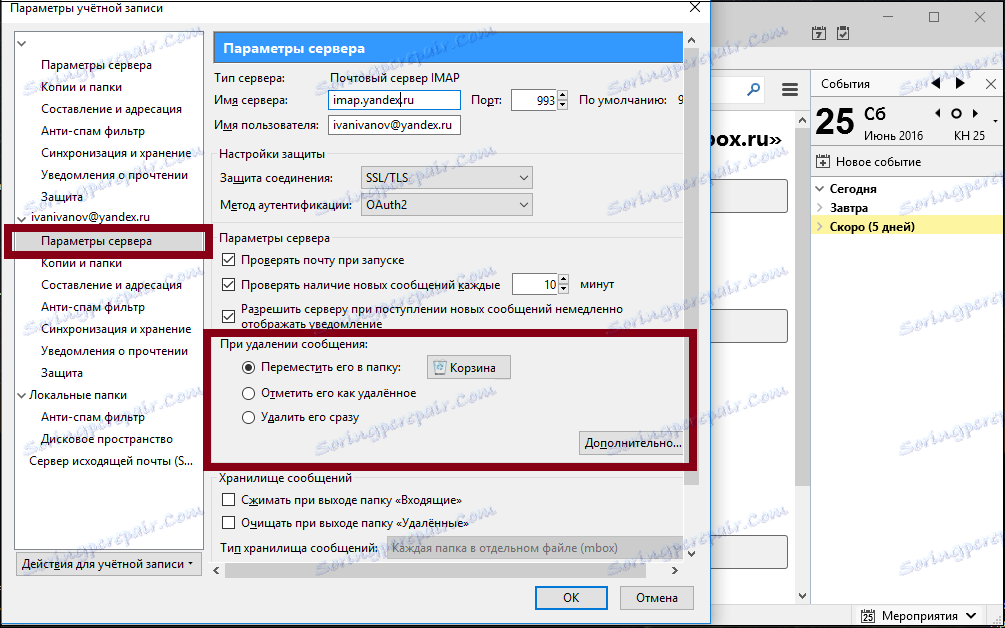
У одељку "Копије и фасцикле" унесите вредност поштанског сандучета за све фолдере. Кликните на "ОК" и поново покрените програм. Ово је неопходно за примену промена.
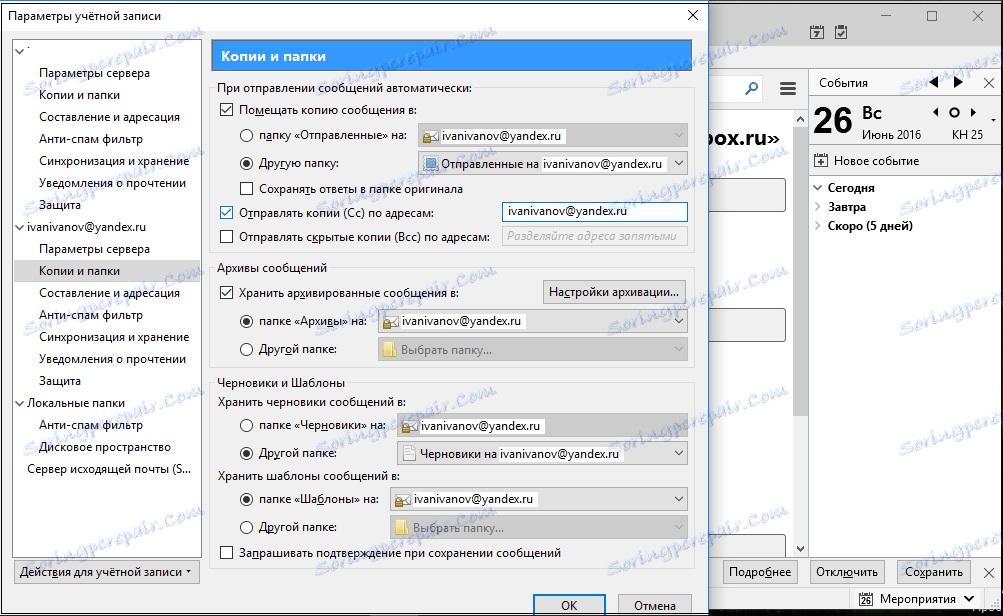
Тако смо сазнали како да конфигуришемо Тхундербирд. То је врло лако учинити. Ово подешавање је неопходно за слање и пријем е-поште.